怎样将Win10企业版转换为专业版?将Win10企业版转换为专业版的方法
现在,越来越多的人都选择在电脑上安装win10正式版系统。不过部分用户安装Win10后,在激活时可能输入了企业版的序列号,操作结束后,才发现自己装的是win10企业版。那么,我们该怎么将安装的Windows10企业版系统降级为专业版系统呢?下面,小编就向大家介绍将Win10企业版转换为专业版的具体方法。
推荐:最新Windows10系统下载
具体如下:
1、Win10专业版转企业版是可以通过企业版的激活码直接进行转换的。但是Windows10企业版中输入Windows10专业版的序列号是无法进行操作的,当然最笨的方法就是,我们重新安装Windows10专业版系统。

2、那么怎么将企业版简单点转换为专业版呢,可以直接点击电脑上下载的Windows10专业版系统,下载的通常为ISO格式,解压后,点击这里的setup.exe进行安装。
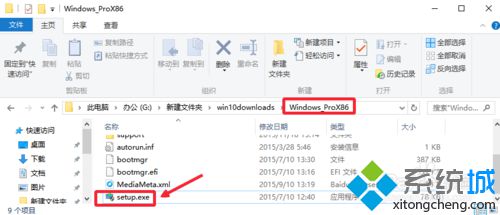
3、【提示】当然如果你点击setup.exe文件无法安装的时候,可以按下键盘的WIN+R打开运行对话框,然后输入命令regedit打开注册表编辑器。打开注册表编辑器以后,按照如下路径查找HKEY_LOCAL_MACHINE\software\Microsoft\Windows NT\CurrentVersion依次打开,然后点击这里的EditionID和ProductName,将对应的键值Enterprise【企业版】修改为Professional【专业版】如图所示进行操作即可。
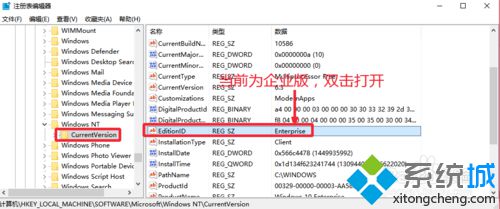
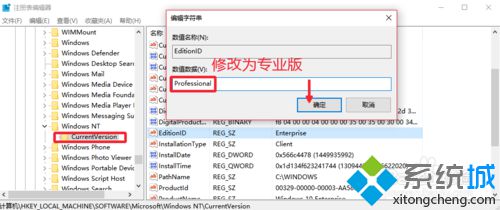
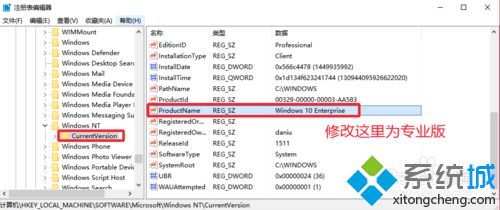
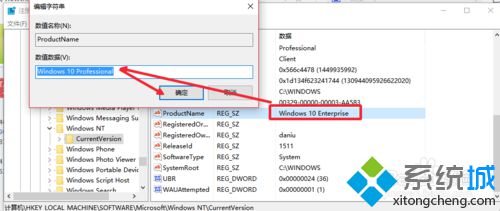
4、修改注册表以后,重启电脑,然后点击Windows10专业版的安装文件setup.exe文件继续进行操作。按照图片所示信息,进行操作。
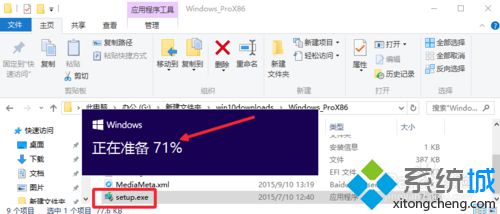
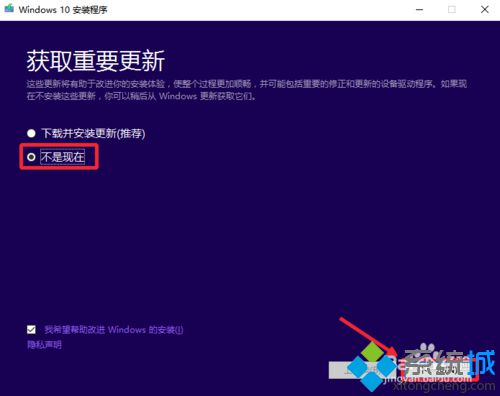
5、然后这里我们输入Windows10专业版的激活码W269N-WFGWX-YVC9B-4J6C9-T83GX,这是官网通用的Windows10专业版系统激活码,下一步继续操作。

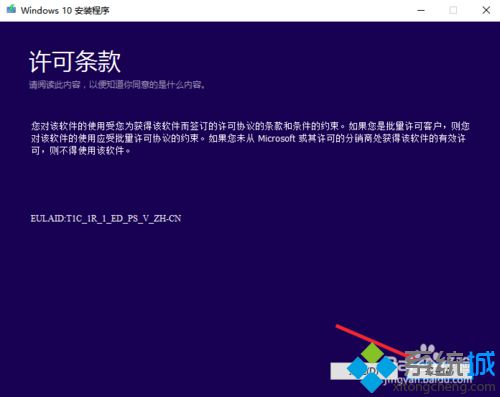
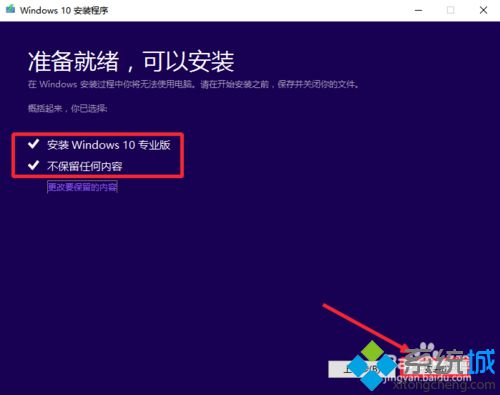
6、中间会重新启动几次电脑,按照提示进行操作即可,直到系统安装结束即可。



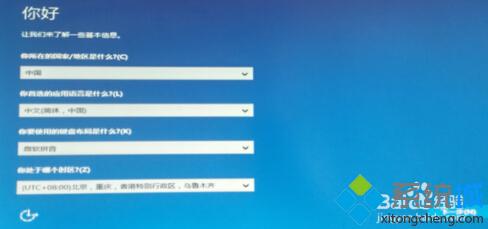
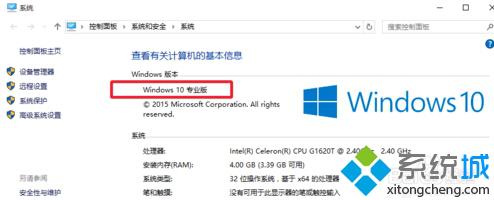
注意事项:
1、本文的方法,类似于对Windows10系统专业版的全新安装。一定要输入专业版激活码。
2、本文安装过程中,保留原有文件,否则重装后,C盘文件会全部丢失。谨慎操作。
以上就是小编介绍的将Win10企业版转换为专业版的具体方法介绍了。有同样需求的用户,赶快按照上述步骤一步步进行操作吧!
相关推荐:
Windows10专业版快速升级到企业版的两种方法
相关教程:ltsc转企业版w10企业版好还是专业版好带Win10专业版的机器1803专业版右下角win8专业版水印我告诉你msdn版权声明:以上内容作者已申请原创保护,未经允许不得转载,侵权必究!授权事宜、对本内容有异议或投诉,敬请联系网站管理员,我们将尽快回复您,谢谢合作!










